Cómo grabar videos en Google Classroom para aprender o revisar más tarde
Fue un desafío para los educadores realizar un seguimiento de todos los materiales de la clase y mantenerse organizados. Hoy, los educadores están recurriendo a la tecnología para hacer la vida en clase más fácil. Google Classroom, por ejemplo, es una herramienta útil para administrar el flujo de trabajo digital, la información y más. Además, las aplicaciones de G-Suite están integradas en Google Classroom. Es por eso que millones de estudiantes y profesores utilizan el servicio web. Esta guía le indicará las dos mejores formas de grabar videos en Google Classroom.
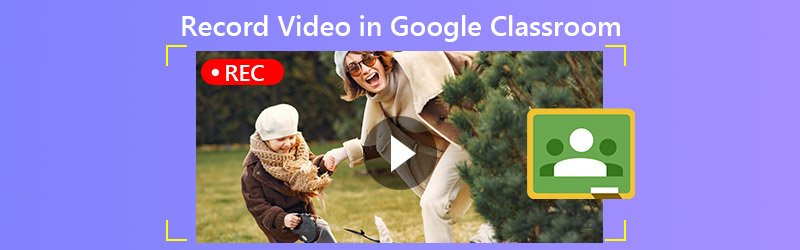
CONTENIDO DE PÁGINA
Parte 1: Breve introducción a Google Classroom
Google Classroom no es una aplicación única, sino un conjunto de herramientas en línea. Ayuda a los maestros a establecer asignaciones, recopilar trabajos enviados por estudiantes, devolver trabajos calificados y más. Es una parte importante de la transición digital en la industria de la educación. Lo que puede hacer con Google Classroom incluye:
- Haz asignaciones. Como profesor, puede hacer asignaciones de tareas para los estudiantes. Sus alumnos entregan las tareas cuando terminan y usted puede calificarlas.
- Gestionar los materiales del aula. Los documentos, presentaciones y otros archivos que agregue a una tarea se almacenarán en Google Drive.
- Distribuir información. Puede escribir rápidamente la información y enviarla a toda la clase por correo electrónico.
- Permita que los estudiantes interactúen. Los estudiantes tienen la capacidad de comentar sobre las tareas y más, o enviarse correos electrónicos entre ellos.
Google Classroom es un servicio en línea. Los usuarios pueden acceder a él en cualquier dispositivo con un navegador web. Además, existen aplicaciones específicas de dispositivos para iOS, Android, Mac, Windows y Chromebooks. Google Classroom es de uso gratuito.
Cómo empezar a utilizar Google Classroom
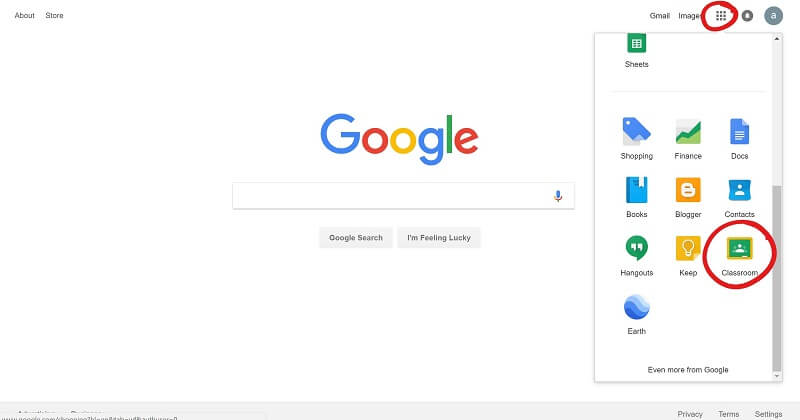
Paso 1: Visite www.classroom.google.com en un navegador e inicie sesión en su cuenta de Google. Cuando reciba el mensaje alternativo, haga clic en Empiece con las aplicaciones botón.
Paso 2: Complete el formulario y haga clic en próximo. Ingrese al sitio web de su escuela y haga clic en próximo.
Paso 3: Ingrese su nombre de usuario y contraseña, lea y verifique Leer y aceptar cuadro y haga clic en Aceptar y registrarse. Ahora, puede crear una nueva clase, agregar tareas y más.
Parte 2: la mejor manera de grabar videos en Google Classroom
Hay muchas razones para grabar videos de Google Classroom, pero el servicio no brinda ninguna opción para hacer el trabajo. Grabador de pantalla Vidmore puede satisfacer su necesidad.
Características principales de la mejor grabadora de clases de Google
- Grabe videos de Google Classroom con un solo clic.
- Guarde Google Classroom y conferencias en videos de alta calidad.
- Proporcione abundantes opciones personalizadas y ajustes preestablecidos.
No hace falta decir que es la opción más fácil para grabar videos en Google Classroom.
Cómo grabar Google Classroom en el escritorio
Paso 1: Instale la grabadora de Google Classroom
Inicie la mejor grabadora de video para Google Classroom después de instalarla en su PC. Existe otra versión para Mac. Escoger Grabadora de vídeo desde la interfaz de inicio para continuar. Abra Google Classroom en la aplicación o el navegador.

Paso 2: Grabar una clase
Activar MONITOR en la interfaz principal, haga clic en Personalizado y Seleccionar región / ventanay haga clic en la aplicación Google Classroom o en su navegador. Encender Sonido del sistema para grabar videos de Google Classroom con audio. Si desea agregar su reacción a la grabación, habilite Cámara web y Micrófono; de lo contrario, desactívelos. Haga clic en el REC cuando comience la clase.

Propina: Si desea grabar una clase automáticamente, configúrela con el Tomar horario característica.
Durante la grabación, puede dibujar en el video o agregar comentarios. Cuando termine la clase, haga clic en el Detener para abrirlo en la ventana de vista previa. Vea la grabación de la clase y elimine los marcos redundantes con el Acortar herramienta. Finalmente, haga clic en el Salvar para guardar la grabación de Google Classroom en su disco duro.
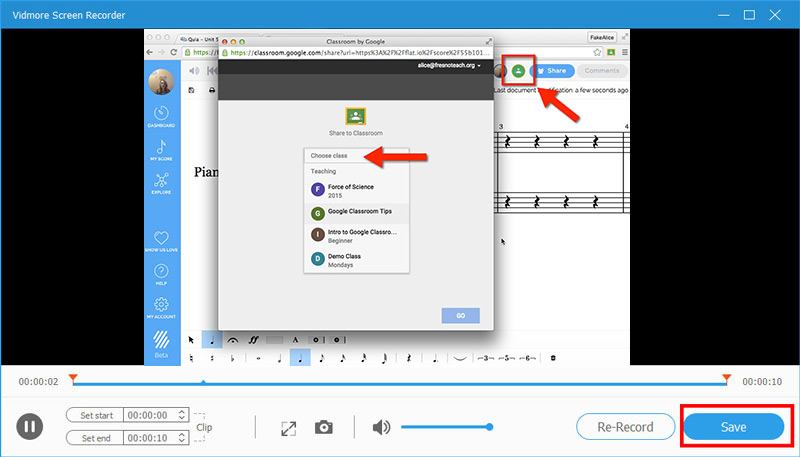
Además, puedes usarlo grabar una reunión de Livestorm, guardar conferencias, y más.
Parte 3: Cómo grabar videos en Google Classroom en línea
Para los usuarios a los que no les gusta instalar software, Grabador de pantalla en línea gratuito Vidmore es una buena opción para grabar videos de Google Classroom.
Funciones básicas de la mejor grabadora de video en línea para Google Classroom
- Grabe Google Classroom sin instalar software.
- Completamente gratis sin marca de agua.
- Compatible con los principales navegadores, como Chrome.
Cómo grabar un video en Google Classroom en línea
Paso 1: Visite https://www.vidmore.com/free-online-screen-recorder/ en un navegador cuando necesite grabar un video en Google Classroom. Hacer clic Inicie Free Recorder para descargar el lanzador.

Paso 2: Puede ver cuatro iconos en el lanzador:
Monitor: Grabe Google Classroom como video en su escritorio.
Cámara web: Agrega tu cara a la grabación de la clase.
Audio del sistema: Captura sonido de Google Classroom.
Micrófono: Grabe su voz a través del micrófono.
Encienda o apague cada ícono según sus necesidades.

Paso 3: Prensa REC cuando la clase se inicia. Espere a que termine la clase y haga clic en Detener botón. Luego descarga la grabación a tu computadora.

Parte 4: Preguntas frecuentes sobre la grabación de video para Google Classroom
¿Google Classroom tiene videoconferencia?
Google Classroom no tiene una herramienta de video incorporada, pero G-Suite sí. Se llama Google Meet. Puede recurrir a Meet y utilizar las funciones premium de Google Classroom.
¿Cuántas personas puede haber en un aula de Google?
Si tiene una cuenta de G-Suite o una escuela, el número máximo de miembros de la clase es 1,000. Para una cuenta personal de Google, una clase puede incluir hasta 250 miembros.
¿Cuál es la diferencia entre Google Hangout y Google Classroom?
Google Hangout es un servicio habitual de llamadas y mensajería. No está diseñado para la escuela, aunque algunas escuelas confían en él para comunicarse con los estudiantes de forma remota. Google Classroom, por otro lado, es para tareas. No puede realizar conferencias ni videollamadas.
Conclusión
Esta publicación ha hablado de uno de los servicios de Google, Google Classroom. Hoy en día, cada vez más profesores y estudiantes crean y califican tareas. Dado que es gratuito y fácil de usar, Google Classroom es popular entre las escuelas. Si desea grabar videos en Google Classroom, Vidmore Screen Recorder puede satisfacer sus necesidades en PC y Mac. Es capaz de guardar clases en videos de alta calidad. Si tiene otros problemas relacionados con el servicio, no dude en dejar un mensaje a continuación.


